Bonjour,
Je vais vous expliquer comment je fais une sauvegarde sélectionné et automatique sous Windows et cela tout les jours.
Cette sauvegarde se fait sur un disque dur externe mais peux aussi se faire sur un disque partagé du DD principal.
En général les Disque Dur actuel font plus de 250Go et peuvent facilement être divisé en deux. Une partie C:\ pour l'exploitation du système et une autre partie D:\ pour la sauvegarde.
Pour faire un programme de sauvegarde le plus simple est d'utiliser un fichier BAT qui est en fait un programme qui va tourner sous DOS. Même avec Windows 10 cela fonctionne encore. Pour tester le plus simple est de commencer par écrire une ligne de commande MS-DOS.
Sur mon PC j'ai donc un disque C: et un disque D:. C'est sur le D: que vont se faire les sauvegarde dans mon exemple.

Sur le disque D: je vais créer un dossier que je vais nommer "Save_C"
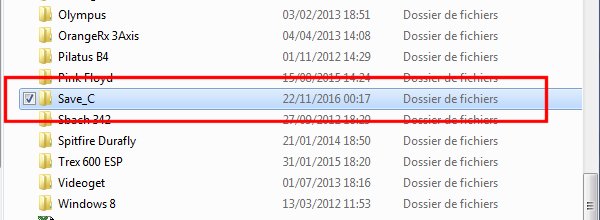
Pour commencer une commande MS-DOS le plus simple est d'ouvrir le système Windows en cliquant sur "Démarrer". Dans "Accessoires" sélectionnez "Invite de commande..."

En cliquant dessus on a cette fenêtre qui s'ouvre...

Une première commande à connaitre sous MS-DOS c'est "Dir". Dir affiche le contenu d'un dossier ou répertoire. A la fin de ce tuto je vous donnerai une liste des commandes et paramètres de MS-DOS.
Donc dans l'invite de la fenêtre DOS taper dir...
C:\Users\Henri> dir
et "Enter". On voit ici le contenu du dossier utilisateur.

Dans un premier temps nous allons nous intéresser au dossier "Pictures" qui en français est "Images".

Le but est donc depuis le DD C: de faire une sauvegarde en D:. C'est à dire de :
- C:\Users\Henri\Pictures vers D:\Save_C. Pour cela nous allons utiliser la commande DOS "xcopy". Taper la ligne de commande directement dans la fenêtre DOS:
Xcopy c:\users\henri\pictures\*.* d:\save_c\images
et "Enter".
A la première manip on voit que l'interface demande si "images" est un fichier ou un répertoire. Répondre "R".
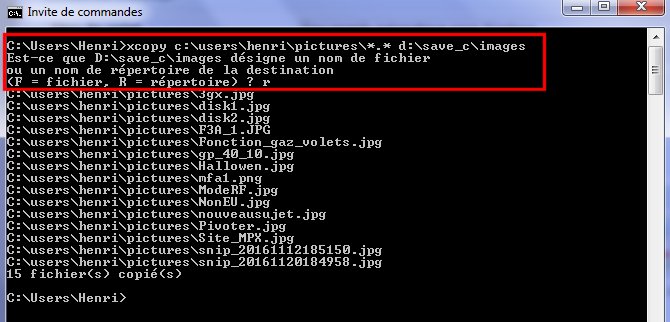
On peut se rendre compte aussi que ce sont uniquement les fichiers de "Pictures" qui sont copiés et non les dossiers avec. Pour cela il faut ajouter un paramètre à notre ligne de commande.
/s = copie les dossiers et sous-dossiers
/m = copie les fichiers dont l'attribut d'archive a été modifié.
Donc la commande devient :
xcopy c:\users\henri\pictures\*.* d:\save_c\images /s /m
On peut voir ici que le dossier \MS-DOS\ est ajouté sur la liste du disque D:.

Mais c'est un peu laborieux de taper chaque fois la ligne de commande. Nous allons voir comment mettre cela dans un fichier exécutable en .BAT. Pour cela ouvrir le bloc note de Windows à partir de la page "Démarrer".

Dans le bloc note, taper la ligne suivante :
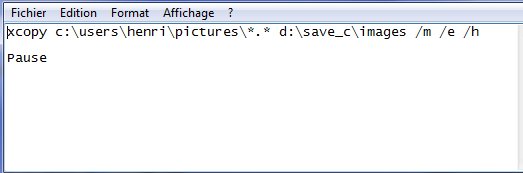
Ensuite enregistrer le fichier en .BAT. Pour cela dans le bloc note prendre option "Fichier/Enregistrer sous..." et le nommer "Save_D.bat" sur le bureau.

Désormais vous avez une icone sur le bureau qui permet de lancer directement une sauvegarde.

Pour résumer nus avons utilisé pour ce programme les commandes suivantes :
- xcopy = permet de copier fichiers et répertoire
- c:\ [source] [destination]
- /m = copie uniquement les fichiers nouveaux ou modifiés
- /s ou /e = copie tout y compris les dossiers cachés
- /h = copie les fichiers et dossiers cachés (à utiliser modérément).
- /y = remplace les fichiers existants sans remplacement.
Autre commandes :
- cls = efface l'écran
- pause = attend l'appuie sur une touche pour continuer
- date = affiche ou modifie la date du jour
- echo on/off = active/désactive les messages à l'écran
- exit = quitte l'interpréteur de commande
... Et bien d'autres commande à voir.
Pour mettre à jour le programme qui est affiché sur le bureau, utiliser la commande "Modifier" uniquement en pointant par un clic droit de la souris.
En plus du dossier photo on peut ainsi faire une sauvegarde d'autres dossiers comme "Documents-Musique-Dowload" etc... Modifier ainsi le fichier de programme et enregistrer.

Dans le tableau "Invites de commande au dessus" on peut voir les dossiers système qui peuvent être sauvegardés automatiquement. Donc on peut encore compléter. Le seul que je ne conserve pas systématiquement c'est celui de vidéo. A la première exécution répondre "R" pour la création de répertoires.
ATTENTION - Les noms de dossiers source et destination doivent être adaptés à votre propre ordinateur.
Nous verrons aussi comment récupérer des listes de sauvegarde datées et enfin comment lancer le programme à heure et date fixe pour une sauvegarde automatique.
A suivre...
Je vais vous expliquer comment je fais une sauvegarde sélectionné et automatique sous Windows et cela tout les jours.
Cette sauvegarde se fait sur un disque dur externe mais peux aussi se faire sur un disque partagé du DD principal.
En général les Disque Dur actuel font plus de 250Go et peuvent facilement être divisé en deux. Une partie C:\ pour l'exploitation du système et une autre partie D:\ pour la sauvegarde.
Pour faire un programme de sauvegarde le plus simple est d'utiliser un fichier BAT qui est en fait un programme qui va tourner sous DOS. Même avec Windows 10 cela fonctionne encore. Pour tester le plus simple est de commencer par écrire une ligne de commande MS-DOS.
Sur mon PC j'ai donc un disque C: et un disque D:. C'est sur le D: que vont se faire les sauvegarde dans mon exemple.

Sur le disque D: je vais créer un dossier que je vais nommer "Save_C"
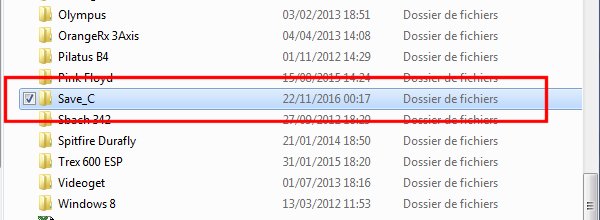
Pour commencer une commande MS-DOS le plus simple est d'ouvrir le système Windows en cliquant sur "Démarrer". Dans "Accessoires" sélectionnez "Invite de commande..."

En cliquant dessus on a cette fenêtre qui s'ouvre...

Une première commande à connaitre sous MS-DOS c'est "Dir". Dir affiche le contenu d'un dossier ou répertoire. A la fin de ce tuto je vous donnerai une liste des commandes et paramètres de MS-DOS.
Donc dans l'invite de la fenêtre DOS taper dir...
C:\Users\Henri> dir
et "Enter". On voit ici le contenu du dossier utilisateur.

Dans un premier temps nous allons nous intéresser au dossier "Pictures" qui en français est "Images".

Le but est donc depuis le DD C: de faire une sauvegarde en D:. C'est à dire de :
- C:\Users\Henri\Pictures vers D:\Save_C. Pour cela nous allons utiliser la commande DOS "xcopy". Taper la ligne de commande directement dans la fenêtre DOS:
Xcopy c:\users\henri\pictures\*.* d:\save_c\images
et "Enter".
A la première manip on voit que l'interface demande si "images" est un fichier ou un répertoire. Répondre "R".
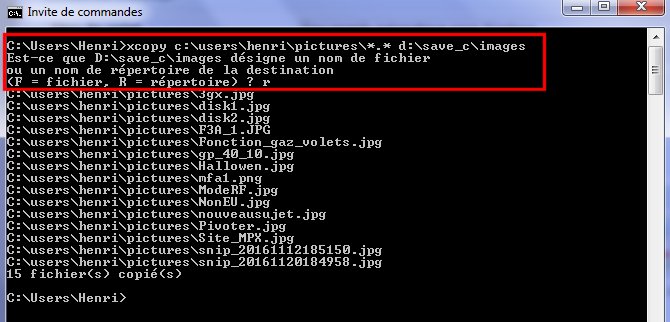
On peut se rendre compte aussi que ce sont uniquement les fichiers de "Pictures" qui sont copiés et non les dossiers avec. Pour cela il faut ajouter un paramètre à notre ligne de commande.
/s = copie les dossiers et sous-dossiers
/m = copie les fichiers dont l'attribut d'archive a été modifié.
Donc la commande devient :
xcopy c:\users\henri\pictures\*.* d:\save_c\images /s /m
On peut voir ici que le dossier \MS-DOS\ est ajouté sur la liste du disque D:.

Mais c'est un peu laborieux de taper chaque fois la ligne de commande. Nous allons voir comment mettre cela dans un fichier exécutable en .BAT. Pour cela ouvrir le bloc note de Windows à partir de la page "Démarrer".

Dans le bloc note, taper la ligne suivante :
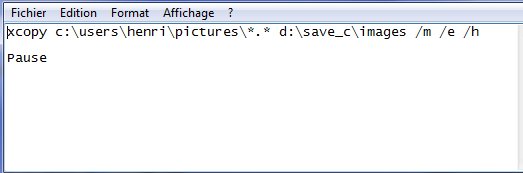
Ensuite enregistrer le fichier en .BAT. Pour cela dans le bloc note prendre option "Fichier/Enregistrer sous..." et le nommer "Save_D.bat" sur le bureau.

Désormais vous avez une icone sur le bureau qui permet de lancer directement une sauvegarde.

Pour résumer nus avons utilisé pour ce programme les commandes suivantes :
- xcopy = permet de copier fichiers et répertoire
- c:\ [source] [destination]
- /m = copie uniquement les fichiers nouveaux ou modifiés
- /s ou /e = copie tout y compris les dossiers cachés
- /h = copie les fichiers et dossiers cachés (à utiliser modérément).
- /y = remplace les fichiers existants sans remplacement.
Autre commandes :
- cls = efface l'écran
- pause = attend l'appuie sur une touche pour continuer
- date = affiche ou modifie la date du jour
- echo on/off = active/désactive les messages à l'écran
- exit = quitte l'interpréteur de commande
... Et bien d'autres commande à voir.
Pour mettre à jour le programme qui est affiché sur le bureau, utiliser la commande "Modifier" uniquement en pointant par un clic droit de la souris.
En plus du dossier photo on peut ainsi faire une sauvegarde d'autres dossiers comme "Documents-Musique-Dowload" etc... Modifier ainsi le fichier de programme et enregistrer.

Dans le tableau "Invites de commande au dessus" on peut voir les dossiers système qui peuvent être sauvegardés automatiquement. Donc on peut encore compléter. Le seul que je ne conserve pas systématiquement c'est celui de vidéo. A la première exécution répondre "R" pour la création de répertoires.
ATTENTION - Les noms de dossiers source et destination doivent être adaptés à votre propre ordinateur.
Nous verrons aussi comment récupérer des listes de sauvegarde datées et enfin comment lancer le programme à heure et date fixe pour une sauvegarde automatique.
A suivre...


